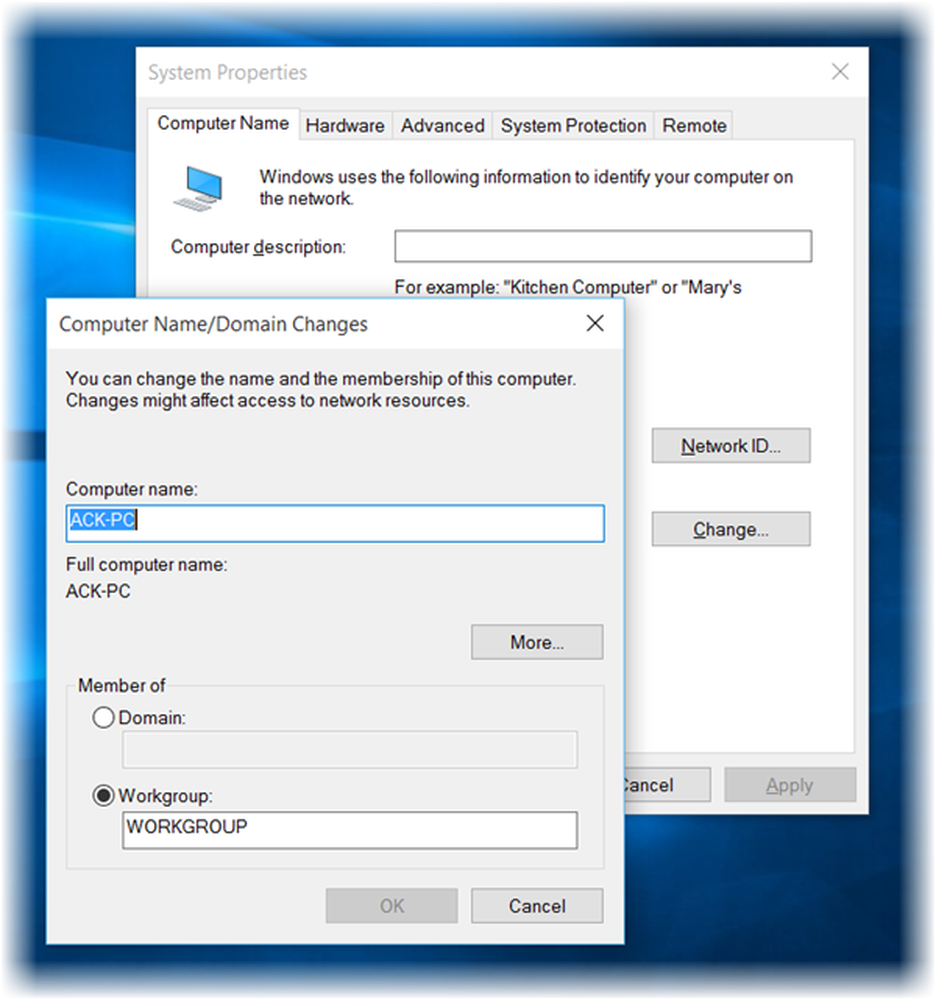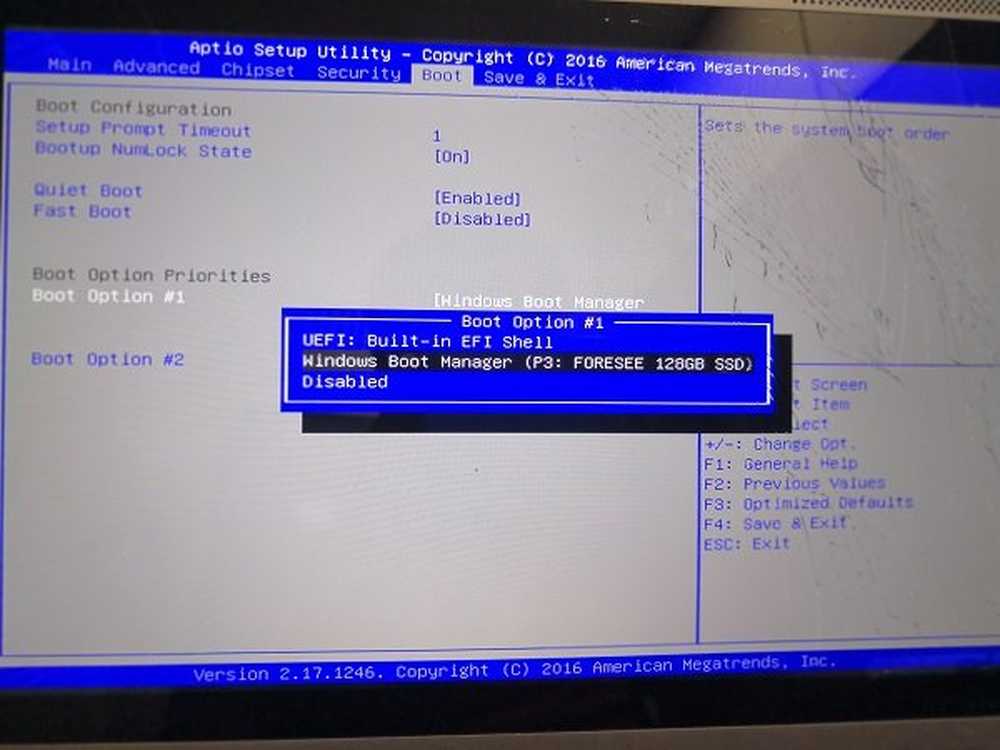Slik endrer du tegnkoding i Outlook
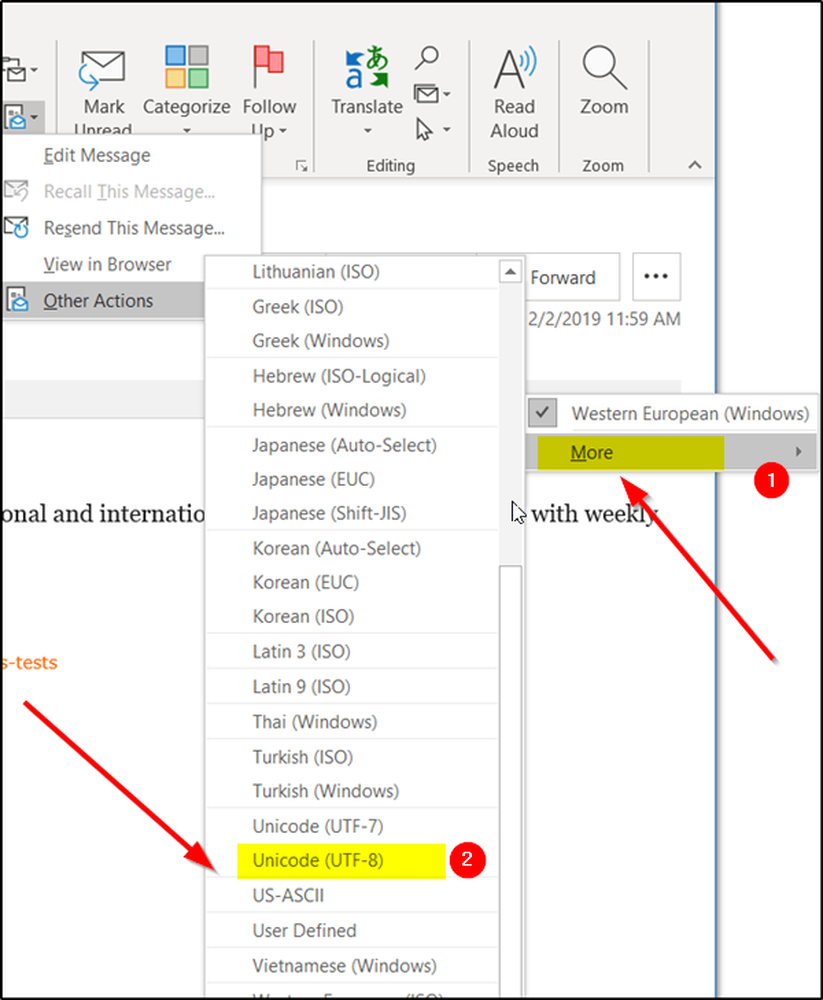
Ofte, når en avsender sender en e-post til oss via Outlook, ser vi ikke meldingen, men noen uleste tegn. Hvis du regelmessig ser noen merkelige eller feilaktige tegn i Outlook-e-posten din, vil denne korte opplæringen hjelpe deg med å løse problemet. Når du skriver noe på et tastatur, gjenkjenner en datamaskin det via en kompleks prosess som kalles koding. Den viser deretter de aktuelle tegnene på skjermen. Så det er dette tegnkoding som fungerer som en nøkkel for å bestemme hvilke verdier som samsvarer med hvilke tegn.
Den visuelle representasjonen av disse tegnene er referert til som Glyph. Ulike sett av det utgjør en "Font". Så når du skriver inn en linje eller skriver et avsnitt og endrer fonten, endrer du ikke bokstavens fonetiske verdier, men bare utseendet til det. Eventuell feil i prosessen kan føre til at gjengivelsen av teksten blir ulestelig.
Endre tegnkoding i Outlook
Hvis du endrer kodingen på en melding, kan du vise tegnene riktig. Heldigvis er prosessen ganske enkelt i Outlook. Å gjøre slik,
Åpne ønsket melding, dobbeltklikk for å åpne den.
Naviger til 'Hjem' -fanen i den åpne meldingen, og velg 'Handlinger'> 'Andre handlinger'.
Deretter velger du 'koding'for å se hvilken koding som er i bruk.

Klikk på 'Mer'og velg deretter kodingen du vil ha, for eksempel UTF-8. Heretter bør du kunne lese e-posten.

Selv om det ikke er obligatorisk, og du kan endre standard utgående koding til en hvilken som helst type, betraktes Vesteuropeisk som en delmengde av UTF-8. Som sådan kan den leses ved bruk av UTF-8.
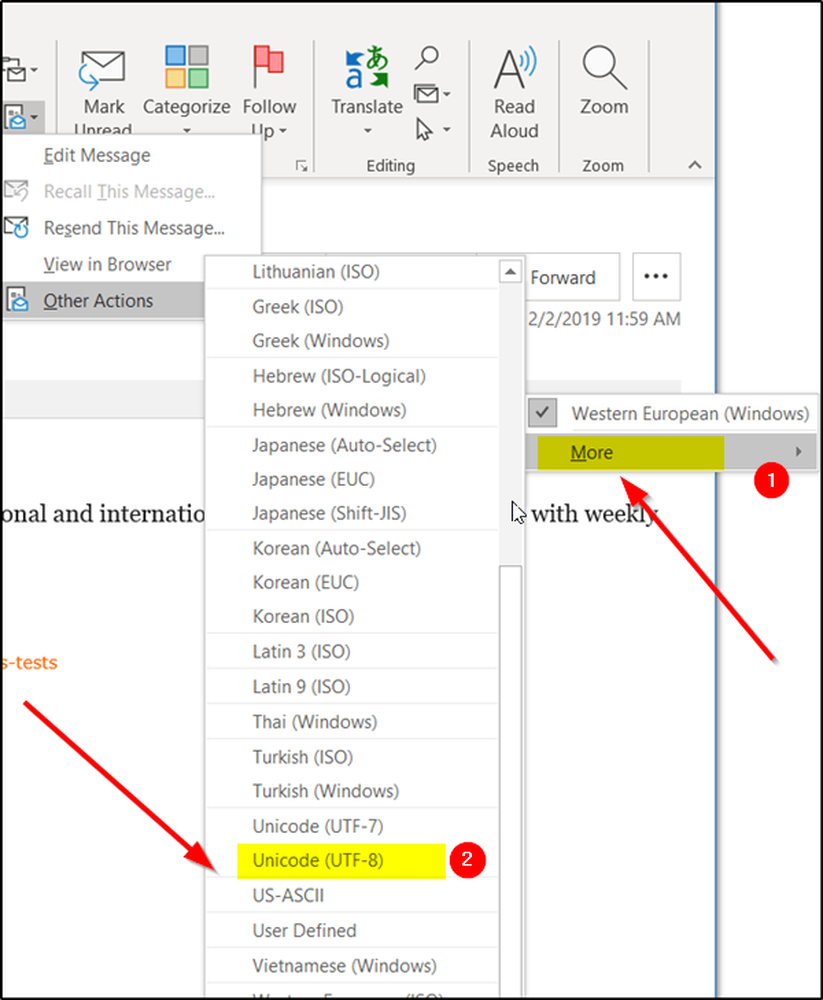
Hvis du vil at andre eller enkeltpersoner skal kunne lese meldingene dine uten problemer, er det best å beholde det som vesteuropeisk eller endre til en globalt brukt koding som UTF-8.
Håper du finner dette tipset nyttig.